Εάν είστε ισχυρός χρήστης, πιθανότατα γνωρίζετε ήδη πώς να προσθέσετε την επιλογή «Άνοιγμα σε νέα διαδικασία» στο μενού περιβάλλοντος στα Windows 10. Αλλά για όσους από εμάς δεν είμαστε τόσο γνώστες, ακολουθεί ένας γρήγορος και εύκολος οδηγός . Ανοίξτε τον Επεξεργαστή Μητρώου πληκτρολογώντας «regedit» στο μενού Έναρξη. Μεταβείτε στο 'HKEY_CLASSES_ROOT*shell unascommand.' Κάντε διπλό κλικ στο κλειδί 'command' και αλλάξτε την τιμή σε 'cmd.exe /k start /b %1'. Κλείστε τον Επεξεργαστή Μητρώου και είστε έτοιμοι! Τώρα, κάθε φορά που κάνετε δεξί κλικ σε ένα αρχείο ή πρόγραμμα, θα δείτε την επιλογή «Άνοιγμα σε νέα διαδικασία». Αυτός είναι ένας πολύ καλός τρόπος για να ξεκινήσετε προγράμματα ως διαχειριστής ή να ανοίξετε πολλές παρουσίες του ίδιου προγράμματος. Δοκιμάστε το και δείτε πώς λειτουργεί για εσάς!
Σε αυτό το σεμινάριο θα σας δείξουμε πώς προσθέστε την επιλογή «Άνοιγμα σε νέα διαδικασία» στο μενού περιβάλλοντος στα Windows 11 . Άνοιγμα σε νέα διαδικασία Η εντολή βοηθά στην εκτέλεση ενός φακέλου ή μιας μονάδας δίσκου σε μια ξεχωριστή διαδικασία explorer.exe. Με αυτόν τον τρόπο, εάν η διαδικασία explorer.exe παγώσει ή διακοπεί, οι φάκελοι που ανοίγουν σε μια ξεχωριστή διαδικασία explorer.exe δεν θα επηρεαστούν.

Από προεπιλογή, αυτή η επιλογή εντολής εμφανίζεται στο μενού περιβάλλοντος όταν πατάμε παρατεταμένα το κουμπί Βάρδια πληκτρολογήστε και κάντε δεξί κλικ στον φάκελο/τη μονάδα δίσκου ή χρησιμοποιήστε Shift+F10 πλήκτρο πρόσβασης για τον επιλεγμένο φάκελο ή μονάδα δίσκου. Αλλά αν χρησιμοποιείτε αυτή την εντολή πιο συχνά και θέλετε να αποθηκεύσετε Άνοιγμα σε νέα διαδικασία στο μενού περιβάλλοντος, στη συνέχεια το κάνετε με το απλό τέχνασμα μητρώου που περιγράφεται σε αυτήν την ανάρτηση.
g suite imap ρυθμίσεις για προοπτική
Μόλις γίνει αυτό, μπορείτε να ανοίξετε το φάκελο σε μια νέα διαδικασία χωρίς να χρησιμοποιήσετε το πλήκτρο Shift. Ωστόσο, μπορείτε επίσης να χρησιμοποιήσετε το πλήκτρο Shift. Αργότερα, μπορείτε επίσης να καταργήσετε την επιλογή 'Άνοιγμα σε νέα διαδικασία' από το μενού περιβάλλοντος με δεξί κλικ των Windows 11 ανά πάσα στιγμή. Προτού προχωρήσετε και χρησιμοποιήσετε αυτό το τέχνασμα μητρώου, είναι καλή ιδέα να δημιουργήσετε αντίγραφα ασφαλείας του μητρώου σας (για κάθε περίπτωση).
Προσθέστε την επιλογή «Άνοιγμα σε νέα διαδικασία» στο μενού περιβάλλοντος στα Windows 11.
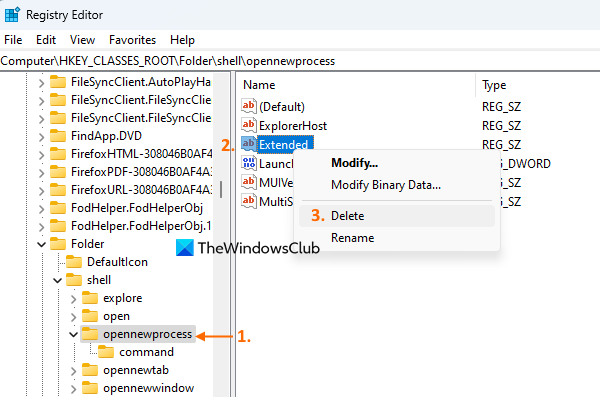
Βήματα για να προσθέστε την επιλογή 'Άνοιγμα σε νέα διαδικασία' στο περιβάλλον στα Windows 11 χρησιμοποιώντας τον Επεξεργαστή Μητρώου έχουν ως εξής:
τα Windows 10 αλλάζουν το όνομα χρήστη
- Τύπος regedit στο πλαίσιο Αίτημα Windows 11
- Ελα Να ερθει μεσα κλειδί για να ανοίξετε το μητρώο των Windows (ή τον επεξεργαστή μητρώου)
- Παω σε opennewprocess Κλειδί μητρώου. Αυτό το κλειδί μητρώου και όλες οι τιμές του (τιμές DWORD και τιμές συμβολοσειράς) και το δευτερεύον κλειδί παραμένουν τα προεπιλεγμένα για τη ρύθμιση 'Άνοιγμα σε νέα διαδικασία'. Απλά πρέπει να κάνουμε μια μικρή αλλαγή εκεί. Λοιπόν, αποκτήστε πρώτα πρόσβαση σε αυτό το κλειδί μητρώου. Μονοπάτι:
- Στη δεξιά πλευρά, κάντε δεξί κλικ επεκτάθηκε τιμή συμβολοσειράς
- Χρήση Διαγράφω επιλογή και το πλαίσιο θα ανοίξει
- Ελα Ναί κουμπί μέσα Επιβεβαίωση τιμής Διαγραφή κουτί. Μπορεί επίσης να χρειαστεί να κάνετε επανεκκίνηση του File Explorer.
Αυτό είναι όλο! Τώρα κάντε δεξί κλικ σε έναν φάκελο ή σε πολλούς φακέλους στην επιφάνεια εργασίας σας ή αλλού και κάντε κλικ Εμφάνιση περισσότερων επιλογών . Θα δείτε ότι το μενού περιβάλλοντος εμφανίζει την επιλογή 'Άνοιγμα σε νέα διαδικασία'. Και κάνοντας κλικ σε αυτήν την επιλογή, θα εκτελέσετε απλώς τους επιλεγμένους φακέλους σε μια νέα διαδικασία explorer.exe.
Συνδεδεμένος: Τρόπος προσθήκης Select Context Menu στα Windows 11/10
Καταργήστε την επιλογή 'Άνοιγμα σε νέα διαδικασία' από το μενού περιβάλλοντος των Windows 11.
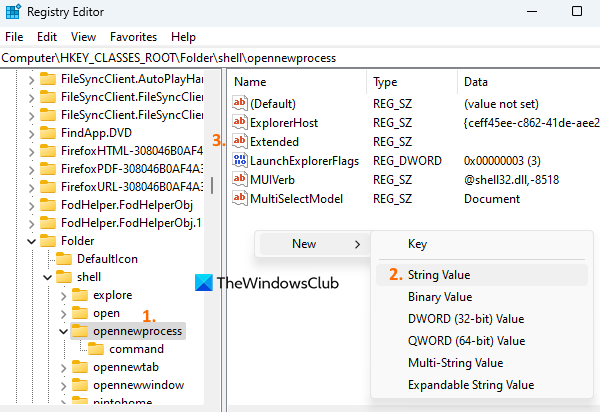
Εάν δεν χρειάζεστε πλέον την επιλογή 'Άνοιγμα σε νέα διαδικασία' στο μενού περιβάλλοντος, μπορείτε να την καταργήσετε κάνοντας τα εξής:
- Ανοίξτε τον Επεξεργαστή Μητρώου
- Πρόσβαση σε opennewprocess πληκτρολογήστε την παρακάτω διαδρομή:
- Στη δεξιά ενότητα, κάντε δεξί κλικ σε μια κενή περιοχή, ανοίξτε Νέος μενού και χρήση τιμή συμβολοσειράς επιλογή
- Μετονομάστε τη νέα τιμή συμβολοσειράς σε επεκτάθηκε .
Κάντε επανεκκίνηση του File Explorer εάν δεν βλέπετε αλλαγές και θα εφαρμόσει τις αλλαγές. Τώρα δεν θα υπάρχει το στοιχείο 'Άνοιγμα σε νέα διαδικασία' στο μενού περιβάλλοντος. Αλλά μπορείτε πάντα να έχετε πρόσβαση πατώντας και κρατώντας πατημένο το πλήκτρο Shift και κάνοντας δεξί κλικ σε οποιονδήποτε φάκελο ή μονάδα δίσκου.
πώς να χρησιμοποιήσετε το τηλέφωνο ως μικρόφωνο για υπολογιστή
ελπίζω αυτό να βοηθήσει.
πώς να αλλάξετε από ασύρματα σε ενσύρματα παράθυρα σύνδεσης 10
Πώς να προσθέσετε κάτι στο μενού περιβάλλοντος στα Windows 11;
Εάν θέλετε να προσθέσετε μια εφαρμογή ή πρόγραμμα στο μενού περιβάλλοντος στα Windows 11/10, αυτό μπορεί να γίνει χρησιμοποιώντας τον Επεξεργαστή Μητρώου. Πρώτα, πρέπει να βρείτε κέλυφος κλειδί στο μητρώο |_+_|. Μετά από αυτό, δημιουργήστε ένα νέο κλειδί μητρώου με το όνομα του προγράμματος και δημιουργήστε ένα δευτερεύον κλειδί (με ομάδα όνομα) που θα περιλαμβάνει τη διαδρομή προς αυτό το πρόγραμμα. Επίσης, εάν θέλετε να προσθέσετε νέα στοιχεία ή να επεξεργαστείτε/καταργήσετε στοιχεία στο μενού περιβάλλοντος, μπορείτε να χρησιμοποιήσετε ορισμένους από τους δωρεάν επεξεργαστές μενού περιβάλλοντος που είναι διαθέσιμοι για τα Windows 11/10.
Πώς να επαναφέρετε το παλιό μενού περιβάλλοντος με δεξί κλικ στα Windows 11;
Εάν θέλετε να ανοίξετε το παλιό μενού περιβάλλοντος με δεξί κλικ στα Windows 11, κάντε κλικ Εμφάνιση περισσότερων επιλογών που εμφανίζεται όταν κάνετε δεξί κλικ σε ένα αρχείο ή φάκελο. Από την άλλη πλευρά, εάν θέλετε να απενεργοποιήσετε το νέο μενού περιβάλλοντος στα Windows 11, ώστε να ανοίγει πάντα το παλιό μενού περιβάλλοντος με δεξί κλικ, τότε αυτό μπορεί να γίνει χρησιμοποιώντας το Μητρώο των Windows.
Διαβάστε περισσότερα: Προσθήκη οριστικής κατάργησης στο μενού περιβάλλοντος των Windows .














